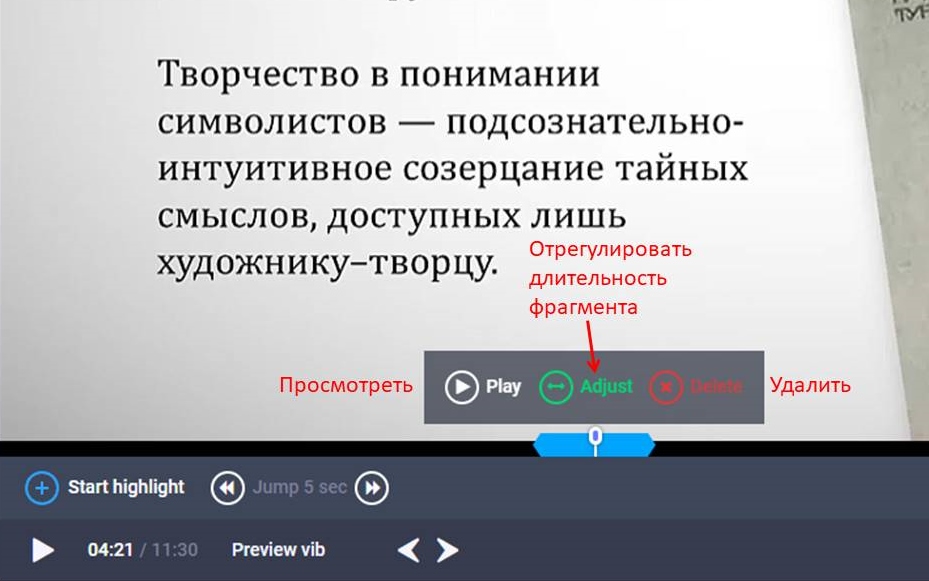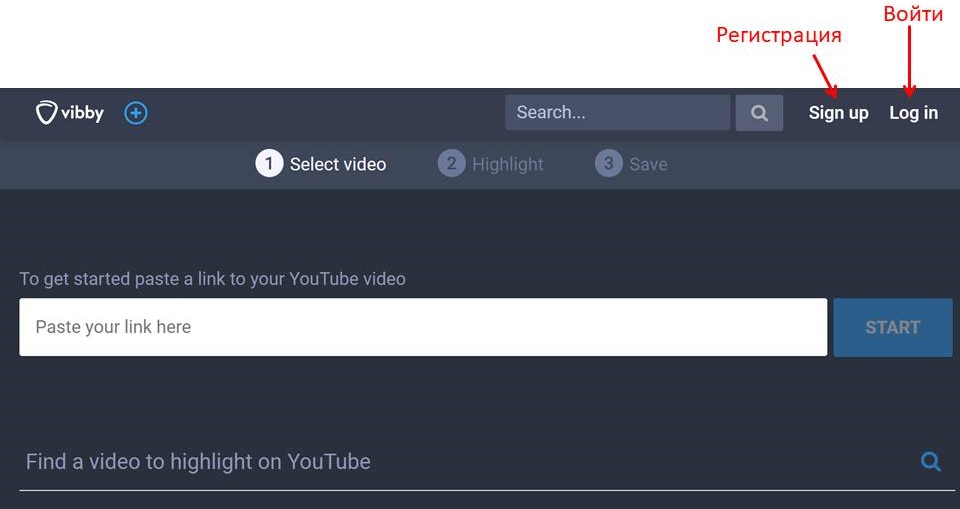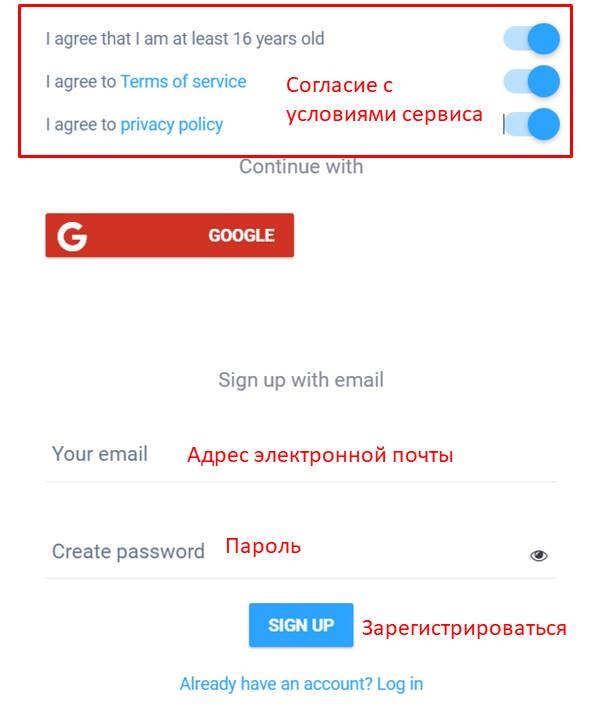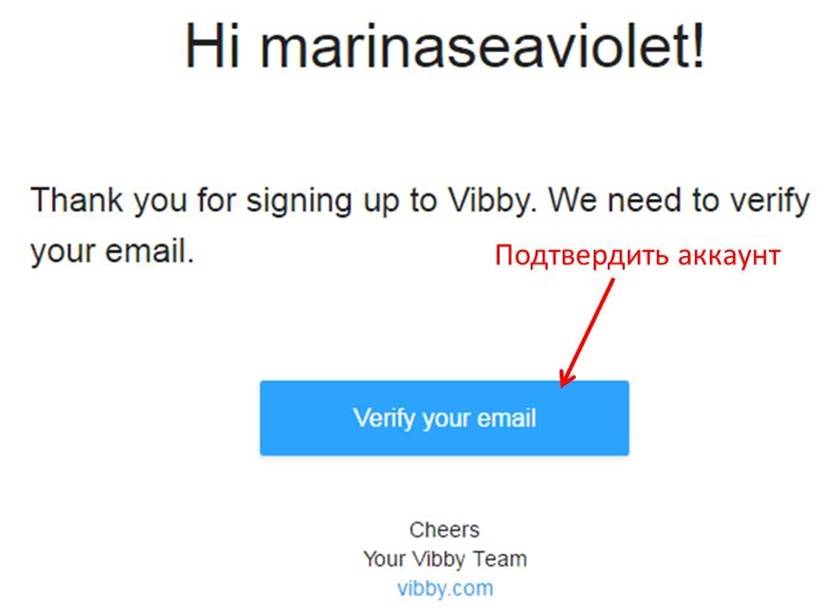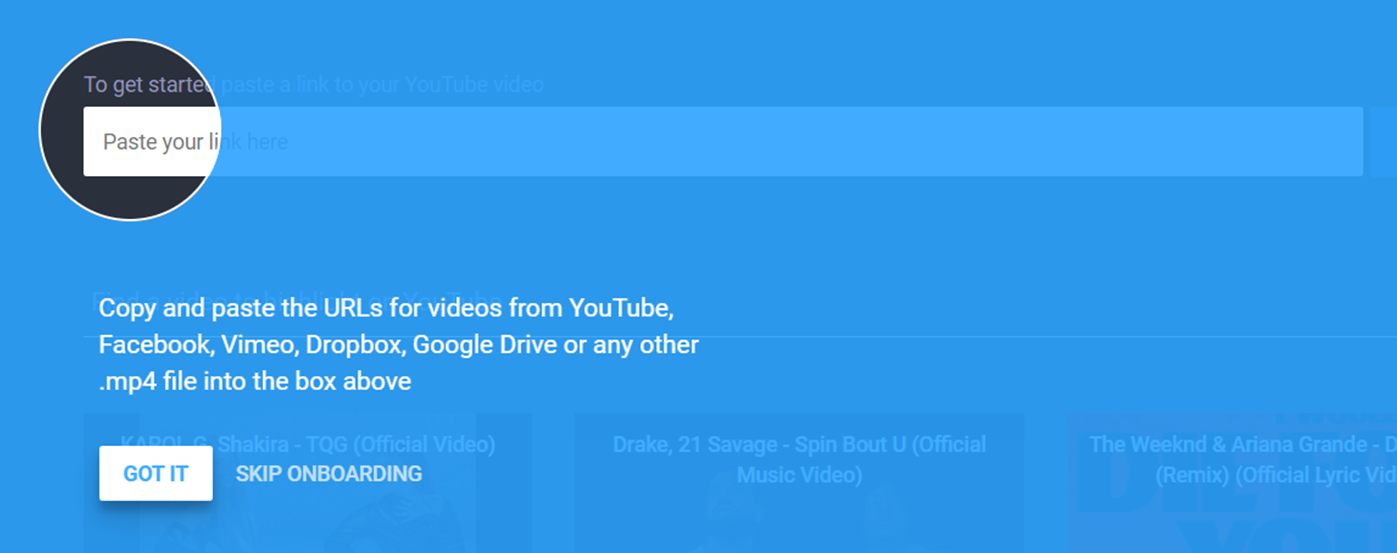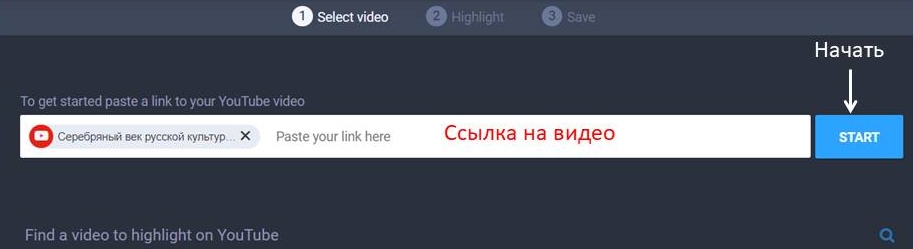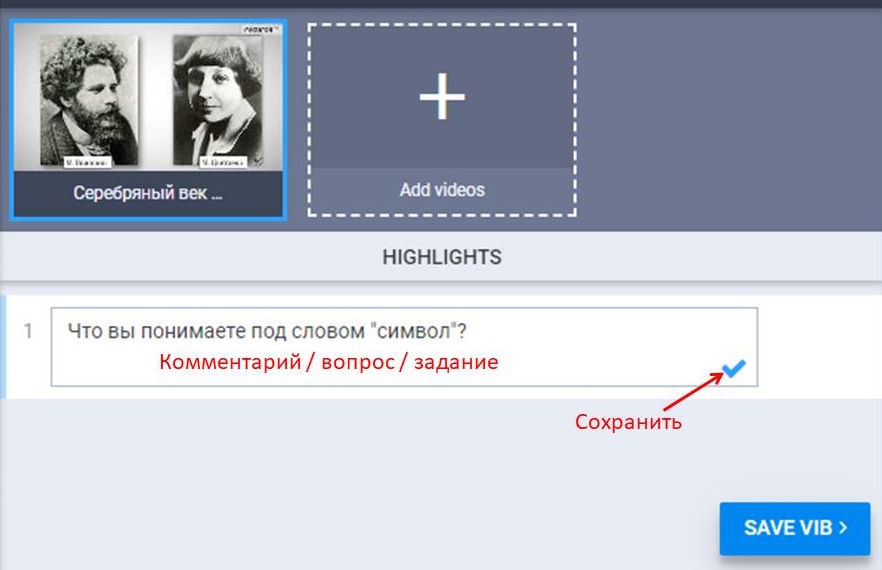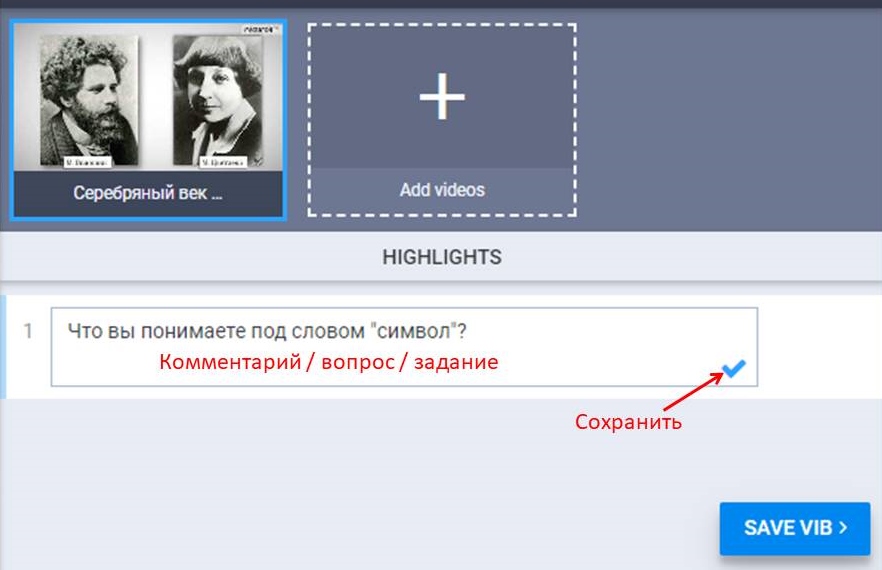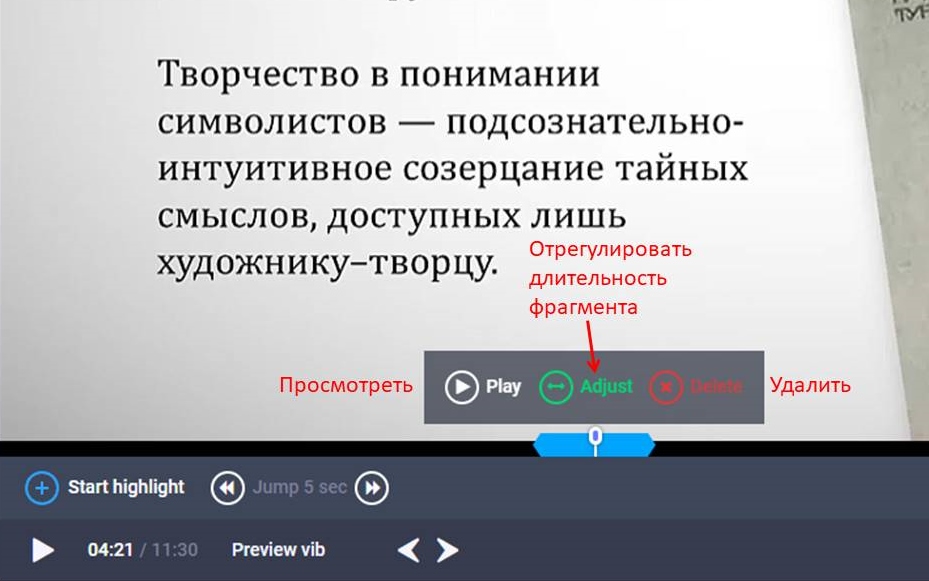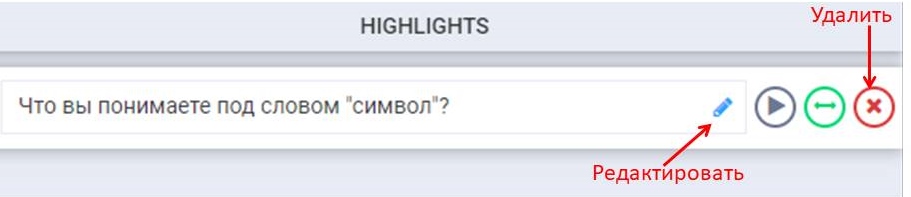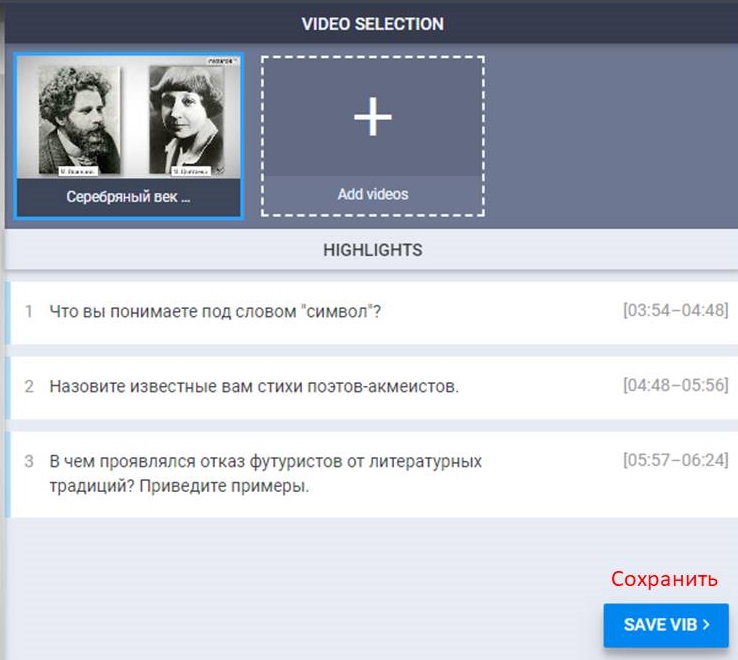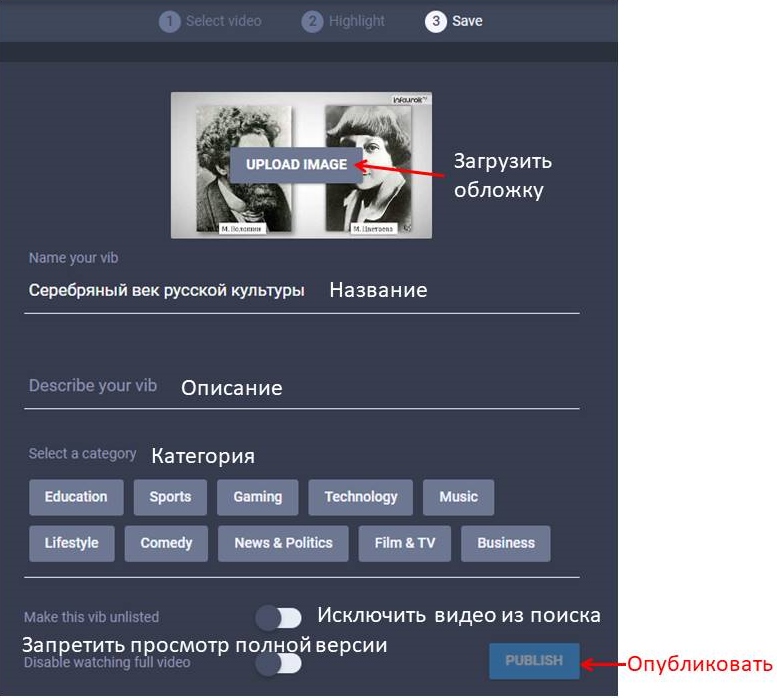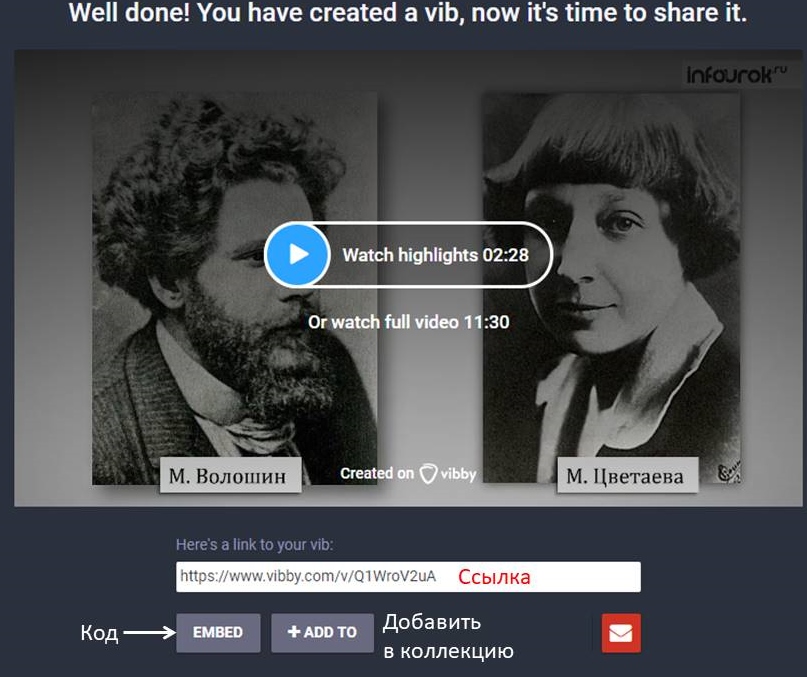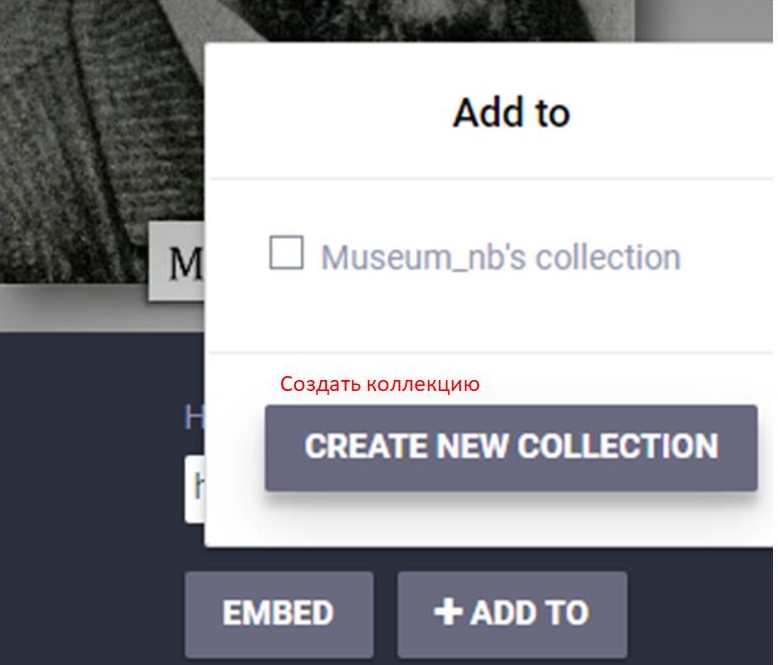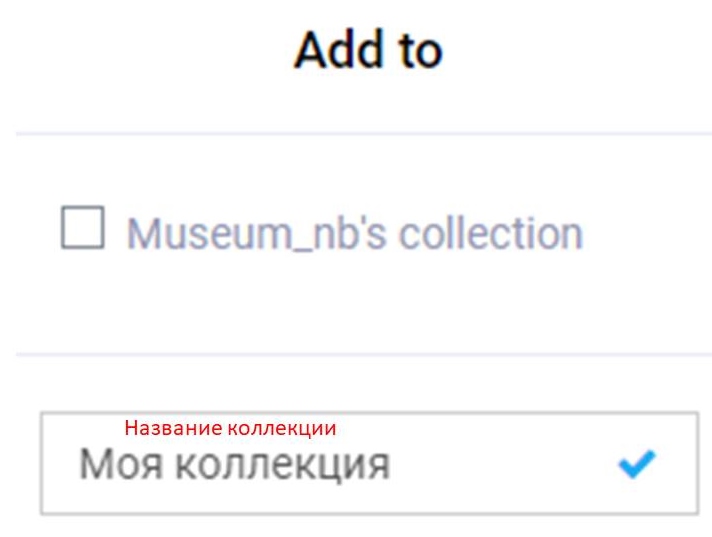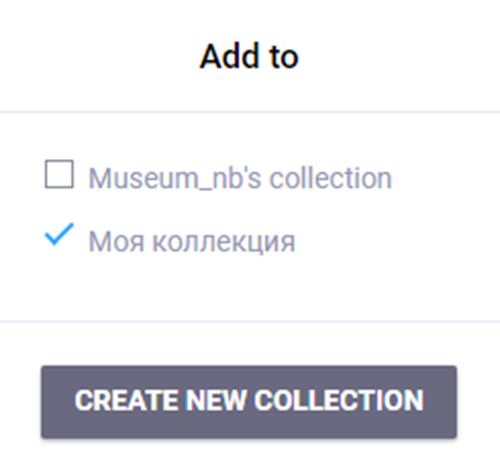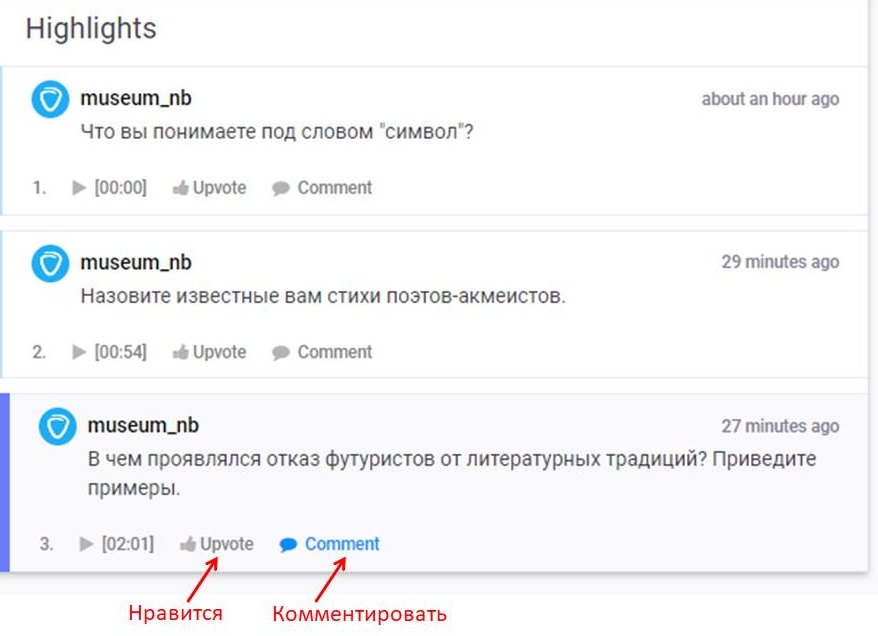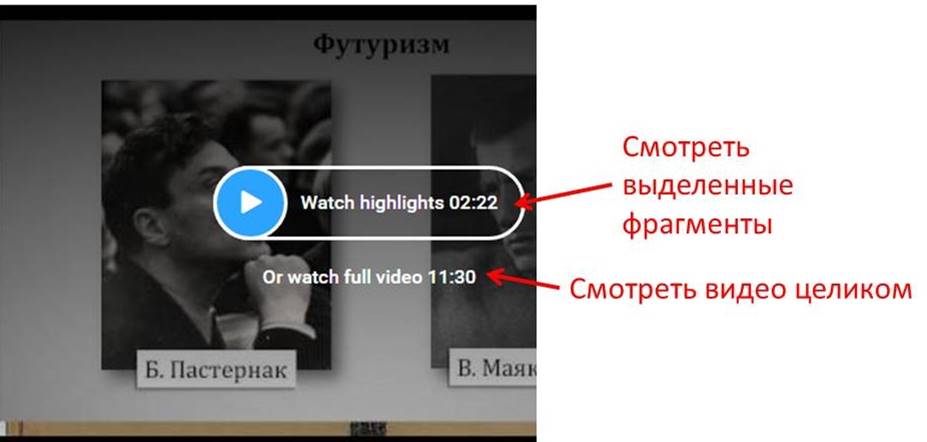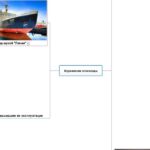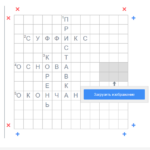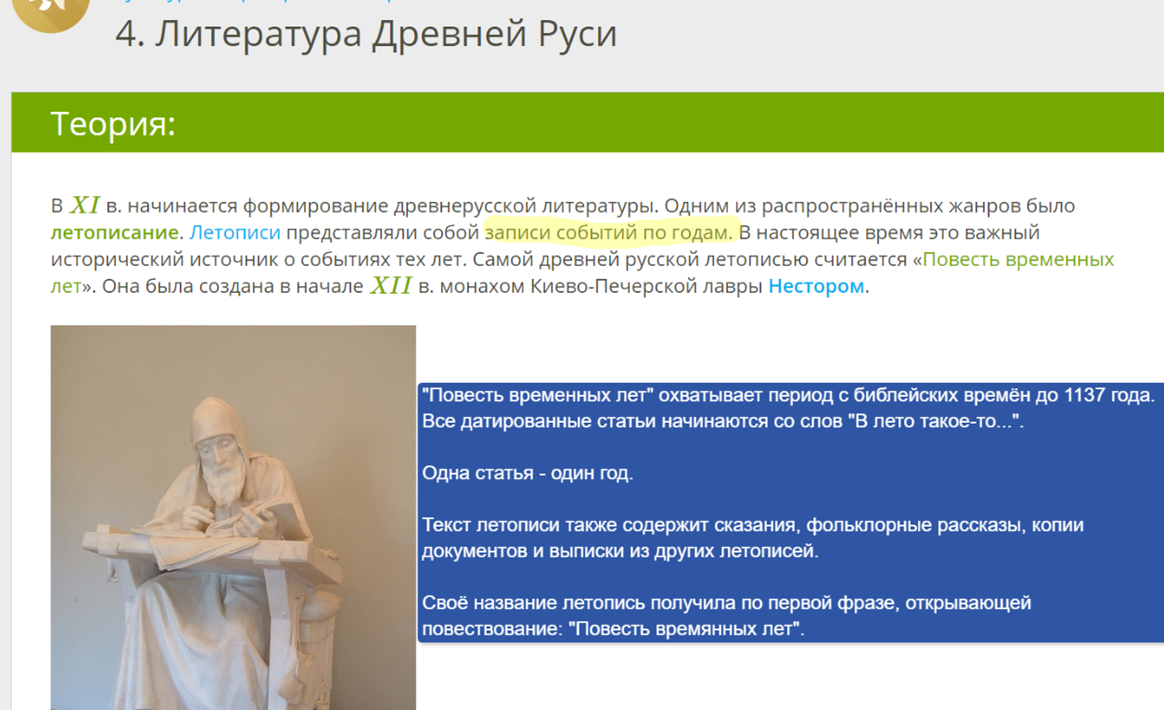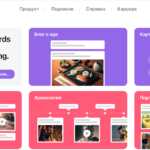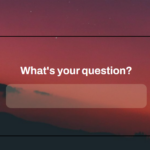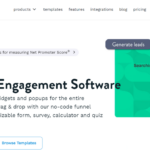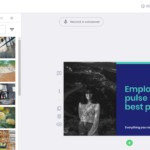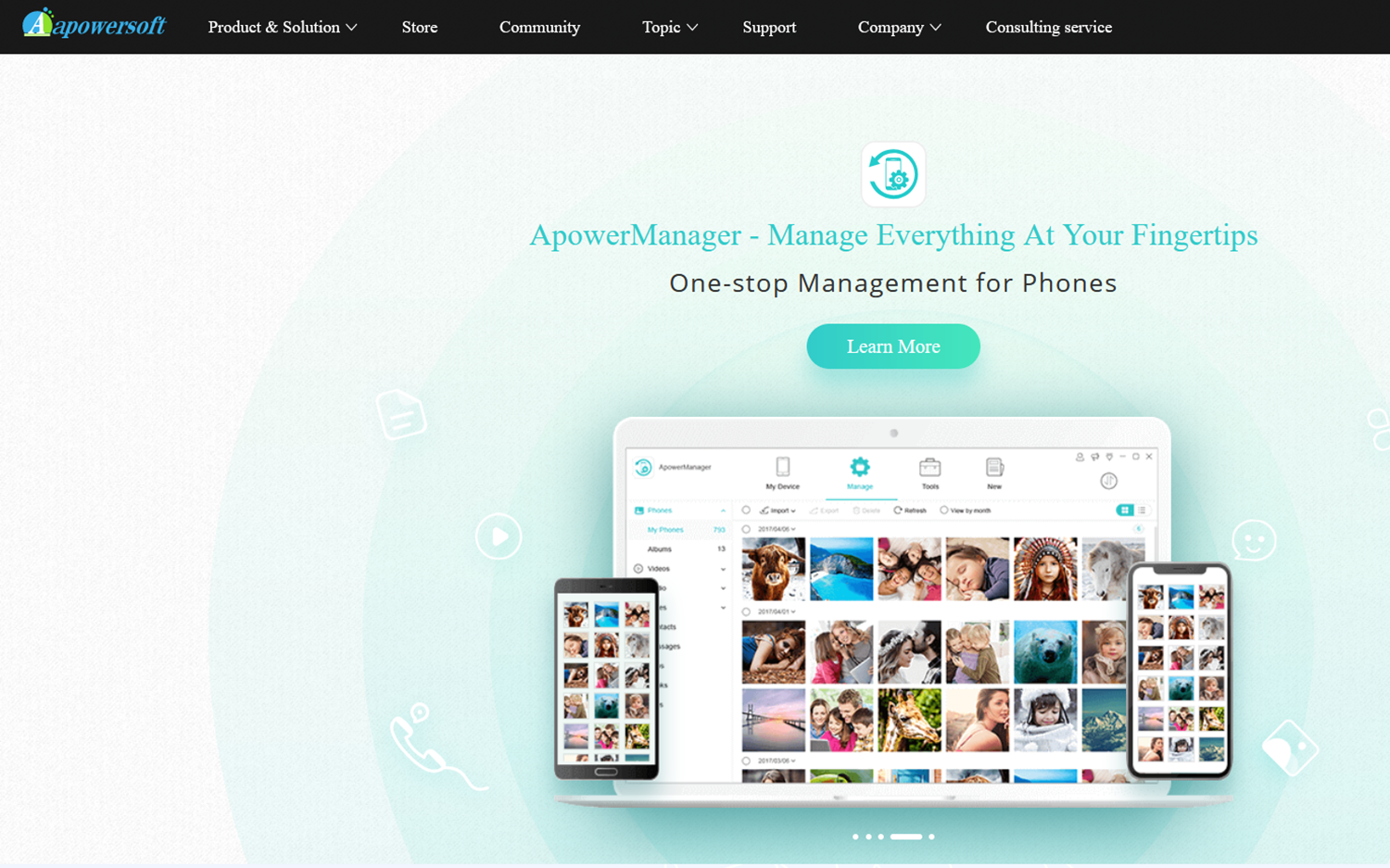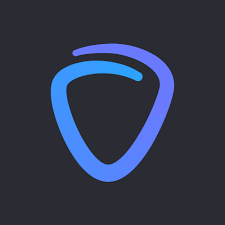
Частенько, когда мы смотрим длинное видео на YouTube, бывает ситуация, когда так и хочется поделиться каким-то интересным фрагментом с друзьями, коллегами, читателями или учениками.
А можно не просто поделиться, но и обсудить, а в случае с учениками даже дать какое-нибудь задание.
Для этих целей хорошо подойдёт бесплатный сервис Vibby.
С его помощью можно выделить наиболее важные части видеозаписи, которая опубликована на YouTube, и организовать коллективное обсуждение выделенных фрагментов.
Создатель Vibby Ари Коэн говорит: «Мы хотели создать платформу, позволяющую людям с легкостью выделить и поделиться важным моментом любого видео, чтобы он не затерялся на фоне ерунды».
Вот такой небольшой пример — для начала.
Регистрация
Заходим на сайт сервиса и для регистрации нажимаем на кнопку «Sign up». В дальнейшем для входа на сайт понадобится кнопка «Log in».
Соглашаемся со всеми условиями сервиса, указываем адрес электронной почты, придумываем пароль. И нажимаем «Sign up».
Можно зарегистрироваться с помощью аккаунта Google.
На указанный адрес электронной почты приходит письмо для подтверждения аккаунта. Нажимаем “Verify your email”.
Дальше нажимаем на кнопку «Got it!» и приступаем к самому интересному.
Загружаем, выделяем
Приступаем к созданию видео. Видеоролик можно добавить по ссылке с YouTube. Нажимаем «Start».
В ходе работы сервис дает подсказки, что необходимо делать для создания видео. Чтобы продолжить работу, нажимаем “Got it”.
Чтобы выделить необходимый фрагмент видео для просмотра и обсуждения, запускаем видео и в нужный момент нажимаем “Start highlight”.
Снова запускаем видео. Чтобы закончить выделение фрагмента, нажимаем “Finish highlight”.
Справа появляется окно для внесения комментария, вопроса, задания или темы обсуждения.
Вписываем комментарий и нажимаем на синюю «галочку», чтобы его сохранить.
И переходим к выделению нового фрагмента.
Выделенный фрагмент можно просмотреть (Play) и, если необходимо, удалить (Delete). Также можно отрегулировать его продолжительность (Adjust)
Количество выделенных фрагментов в одном видео не ограничено.
Комментарии можно редактировать и удалять.
Сохраняем и публикуем
Чтобы сохранить проект, нажимаем на кнопку «Save Vib».
Даём название видео, добавляем описание, загружаем обложку и обязательно выбираем категорию. Дополнительно можно исключить видео из поиска и запретить просмотр полной версии. Нажимаем “Publish”.
Можно получить прямую ссылку на видео и отправить её по электронной почте. Также можно скопировать код и встроить видео на страницу сайта или блога.
Дополнительная возможность — добавить видео в тематическую подборку (плейлист). Для этого нажимаем “Add to”, а далее — “Create new collection”.
Даём название коллекции, нажимаем на синюю «галочку».
Добавляем видеоролик в созданную коллекцию.
А как же зрители?
Зрители переходят по ссылке на созданное видео, просматривают выделенные фрагменты и могут принять участие в обсуждении. Для этого нажимают “Comment”.
Если они не зарегистрированы в сервисе, при первой попытке комментирования сервис автоматически предложит им заполнить форму для регистрации.
Также сервис дает возможность просмотреть, если необходимо, и все видео целиком.